K3操作手册
金蝶k3-最全的操作使用手册图文(最新版本)
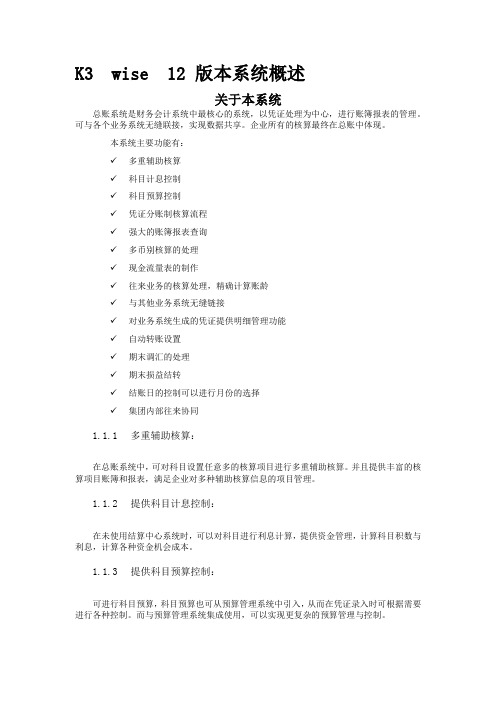
K3 wise 12 版本系统概述关于本系统总账系统是财务会计系统中最核心的系统,以凭证处理为中心,进行账簿报表的管理。
可与各个业务系统无缝联接,实现数据共享。
企业所有的核算最终在总账中体现。
本系统主要功能有:✓多重辅助核算✓科目计息控制✓科目预算控制✓凭证分账制核算流程✓强大的账簿报表查询✓多币别核算的处理✓现金流量表的制作✓往来业务的核算处理,精确计算账龄✓与其他业务系统无缝链接✓对业务系统生成的凭证提供明细管理功能✓自动转账设置✓期末调汇的处理✓期末损益结转✓结账日的控制可以进行月份的选择✓集团内部往来协同1.1.1多重辅助核算:在总账系统中,可对科目设置任意多的核算项目进行多重辅助核算。
并且提供丰富的核算项目账簿和报表,满足企业对多种辅助核算信息的项目管理。
1.1.2提供科目计息控制:在未使用结算中心系统时,可以对科目进行利息计算,提供资金管理,计算科目积数与利息,计算各种资金机会成本。
1.1.3提供科目预算控制:可进行科目预算,科目预算也可从预算管理系统中引入,从而在凭证录入时可根据需要进行各种控制。
而与预算管理系统集成使用,可以实现更复杂的预算管理与控制。
1.1.4提供凭证分账制核算流程:系统在提供对外币通常的核算要求——统账制的基础上,同时提供了分账制核算要求下的从凭证处理到业务报表的完整核算流程。
1.1.5强大的账簿报表查询:查询账簿报表时,可追查至明细账直至凭证,同时可查询到核算项目信息。
有跨期查询功能,可以在本期未结账的情况下查询以后期间的数据。
提供多种核算项目报表的查询,可进行多核算项目类别的组合查询。
具体提供的账簿包括:总分类账、明细分类账、数量金额总账、数量金额明细账、多栏账、核算项目分类总账、核算项目明细账等;具体提供的报表包括:科目余额表、试算平衡表、日报表、摘要汇总表、核算项目余额表、核算项目明细表、核算项目汇总表、核算项目组合表、核算项目与科目组合表、科目利息计算表、调汇历史信息表等。
金蝶k3-最全地操作使用手册图文(最新版本)
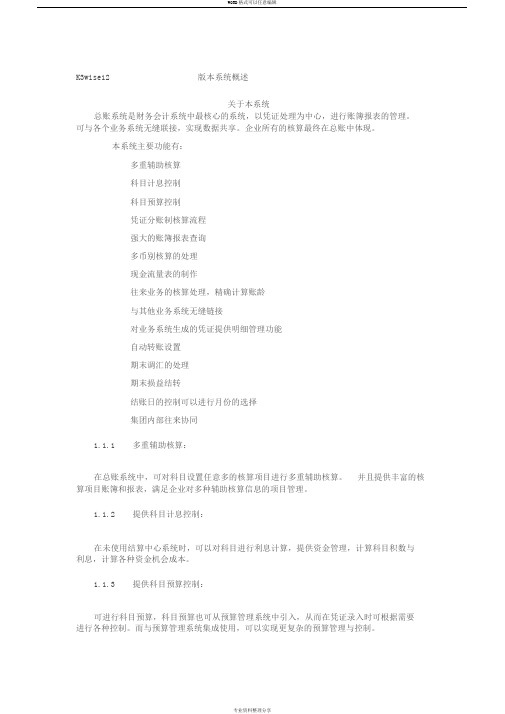
K3wise12 版本系统概述关于本系统总账系统是财务会计系统中最核心的系统,以凭证处理为中心,进行账簿报表的管理。
可与各个业务系统无缝联接,实现数据共享。
企业所有的核算最终在总账中体现。
本系统主要功能有:多重辅助核算科目计息控制科目预算控制凭证分账制核算流程强大的账簿报表查询多币别核算的处理现金流量表的制作往来业务的核算处理,精确计算账龄与其他业务系统无缝链接对业务系统生成的凭证提供明细管理功能自动转账设置期末调汇的处理期末损益结转结账日的控制可以进行月份的选择集团内部往来协同1.1.1 多重辅助核算:在总账系统中,可对科目设置任意多的核算项目进行多重辅助核算。
并且提供丰富的核算项目账簿和报表,满足企业对多种辅助核算信息的项目管理。
1.1.2 提供科目计息控制:在未使用结算中心系统时,可以对科目进行利息计算,提供资金管理,计算科目积数与利息,计算各种资金机会成本。
1.1.3 提供科目预算控制:可进行科目预算,科目预算也可从预算管理系统中引入,从而在凭证录入时可根据需要进行各种控制。
而与预算管理系统集成使用,可以实现更复杂的预算管理与控制。
1.1.4 提供凭证分账制核算流程:系统在提供对外币通常的核算要求——统账制的基础上,同时提供了分账制核算要求下的从凭证处理到业务报表的完整核算流程。
1.1.5 强大的账簿报表查询:查询账簿报表时,可追查至明细账直至凭证,同时可查询到核算项目信息。
有跨期查询功能,可以在本期未结账的情况下查询以后期间的数据。
提供多种核算项目报表的查询,可进行多核算项目类别的组合查询。
具体提供的账簿包括:总分类账、明细分类账、数量金额总账、数量金额明细账、多栏账、核算项目分类总账、核算项目明细账等;具体提供的报表包括:科目余额表、试算平衡表、日报表、摘要汇总表、核算项目余额表、核算项目明细表、核算项目汇总表、核算项目组合表、核算项目与科目组合表、科目利息计算表、调汇历史信息表等。
K3仓库操作手册
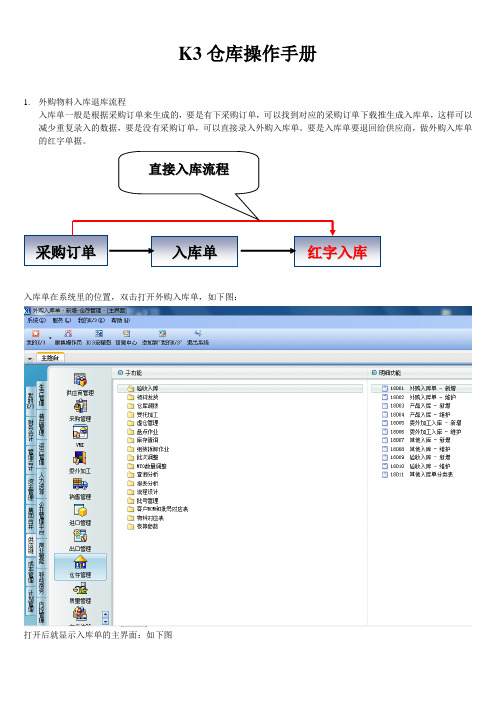
K3仓库操作手册
1. 外购物料入库退库流程
入库单一般是根据采购订单来生成的,要是有下采购订单,可以找到对应的采购订单下载推生成入库单,这样可以减少重复录入的数据,要是没有采购订单,可以直接录入外购入库单。
要是入库单要退回给供应商,做外购入库单的红字单据。
入库单在系统里的位置,双击打开外购入库单,如下图:
打开后就显示入库单的主界面:如下图
单
其中黄色的空栏是必须录入的,首先选择供应商字段,把鼠标点中供应商字段,然后按“F7”系统会弹出系统里面已经录入的所有供应商的名称,我们选择对应的供应商双击就可以了。
然后选择当前入库的日期。
在下面的物料编码这一字段按“F7”会弹出系统里面已经录入的所有物料的资料,我们可以按名称、规格型号等字段来搜索,打到对应的
物料双击后,就会引入到外购入库单上面去了,要是入库的是面料、原材料等还要填入批号,。
金蝶K3仓存管理用户操作手册
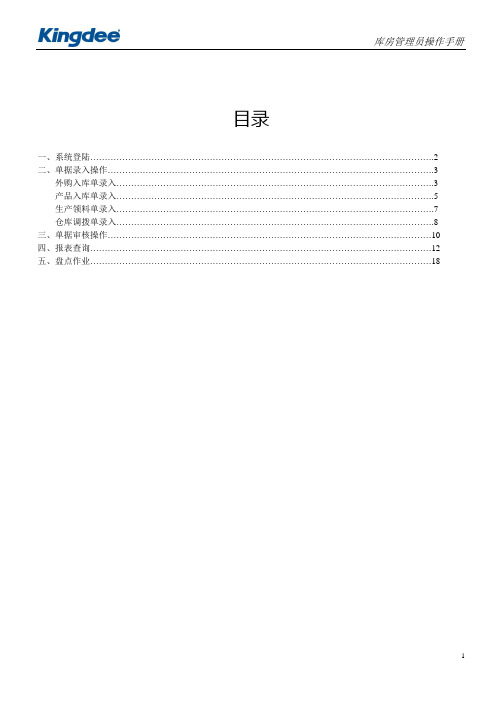
目录一、系统登陆 (2)二、单据录入操作 (3)外购入库单录入 (3)产品入库单录入 (5)生产领料单录入 (7)仓库调拨单录入 (8)三、单据审核操作 (10)四、报表查询 (12)五、盘点作业 (18)一、进入系统:1、点击桌面上进入帐套✓以【以命名用户身份登陆】登陆系统2、点击【确定】,即可进入系统在【组织机构】和【当前帐套】下拉列表中先择要进入的组织机构和账套,并输入【用户名】【密码】点击【确定】即可二、单据录入操作:外购入库单录入1、点击【供应链】-【仓存管理】-【验收入库】-【外购入库单-新增】2、进入外购入库单新增界面✓编号:本张单据的号码,由系统根据〖系统设置〗→〖系统设置〗→〖采购管理〗→〖编码规则〗中设置的采购订单的编码自动生成。
如果用户将〖系统设置〗→〖系统设置〗→〖采购管理〗→〖编码规则〗中的<允许手工录入>选项选中,则用户可手工修改系统顺序编号,否则用户不能修改该编号。
✓供应商:为供货单位。
可直接输入供应商代码,也可双击或点F7键查询供应商资料在查询供应商资料的界面也可直接新增供应商。
✓日期:即单据日期,新增单据时系统自动显示当前系统日期,用户可对日期进行修改✓收料仓库:当选中〖选项〗→〖仓库在表头录入〗时,表头仓库字段可见,并允许用户录入,在表头录入仓库后,系统默认表体物料的对应仓库显示的均为表头仓库,表体中仓库可修改新增;在表头仓库为空时,也支持仓库在表体录入。
不选择上述选项,表头仓库字段不可见。
表头仓库并不保存,主要方便批量录入表体仓库。
✓保管:指仓库保管人员。
✓验收:指该笔入库业务的验收人员。
3、输入完后点击【保存】4、保存后的单据需要相关人员审核,如果制单人有权利审核,直接点击单据上的【审核】按钮即可。
●产品入库录入1.点击【供应链】-【仓存管理】-【验收入库】-【产品入库】2.进入产品入库单新增界面,如下图所示:✓交货单位:指交货部门的名称✓实收数量:指实际收到的数量✓单价:指当前物料的入库单价✓金额:指当前物料的入库金额3、输入完后点击【保存】4、保存后的单据需要相关人员审核,如果制单人有权利审核,直接点击单据上的【审核】按钮即可。
金蝶K3用户操作手册.doc

百度文库用户操作手册目录1销售系统业务流程 (1)2销售订单业务规程 (1)3销售发货通知业务规程 (5)4销售出库业务规程 (7)5分期收款销售处理业务规程 (8)6销售退货处理业务规程 (10)7销售发票处理业务规程 (12)8产品预测业务规程 (15)9生产计划业务流程 (17)10计划方案设置业务规程 (23)11物料计划参数维护业务规程 (26)12采购系统业务规程 (28)13采购申请业务规程 (30)14采购单业务规程 (32)15采购收货业务规程 (35)16采购结算业务规程 (38)17仓库盘点业务规程 (40)18库存调拨业务规程 (42)19库物料盘盈、报废处理业务规程 (47)20受托入库业务流程规程 (49)21生产任务单维护业务规程 (51)22生产任务单下达业务规程 (53)23生产任务单变更业务规程 (55)24生产任务单返工业务规程 (57)25生产投料业务规程 (59)26生产物料报废业务规程 (61)27采购入库核算流程业务规程 (63)28采购暂估入库核算流程业务规程 (66)29销售出库核算业务规程 (69)30分期收款核算业务规程 (72)31委外加工核算业务规程 (75)32物流期末结帐业务规程 (78)33客户化需求 (80)1销售系统业务流程销售订单处理:生管物控在接到客户订单后,在K3 系统 [物流管理 ][销售管理 ] [销售订单 ] [录入 ]销售订单2销售订单业务规程编号: 202031规程说明:规程提高对销售订单的管理能力。
规范销售订单的输入和维护流程,强化对销售订单的目标跟踪、执行能力,提高客户服务质量。
业务销售部需对订单录入及维护进行严格的管理,使生产部门能有效地组织其生产活背景动,以按时保质保量地完成订单任务,从而提高客户对公司产品和服务的满意度。
规程销售订单的管理。
适用范围序号处理说明责任部门责任人1 业务助理根据客户要求,如需报价在 K3 系统内录入销营销部业务助理售报价单。
起亚k3说明书
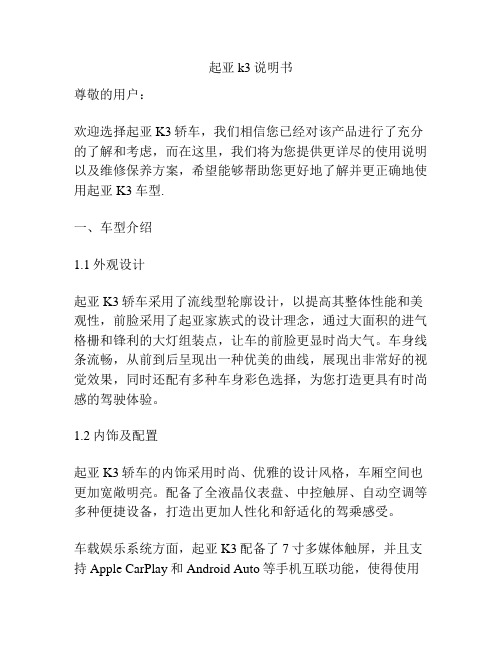
起亚k3说明书尊敬的用户:欢迎选择起亚K3轿车,我们相信您已经对该产品进行了充分的了解和考虑,而在这里,我们将为您提供更详尽的使用说明以及维修保养方案,希望能够帮助您更好地了解并更正确地使用起亚K3车型.一、车型介绍1.1外观设计起亚K3轿车采用了流线型轮廓设计,以提高其整体性能和美观性,前脸采用了起亚家族式的设计理念,通过大面积的进气格栅和锋利的大灯组装点,让车的前脸更显时尚大气。
车身线条流畅,从前到后呈现出一种优美的曲线,展现出非常好的视觉效果,同时还配有多种车身彩色选择,为您打造更具有时尚感的驾驶体验。
1.2内饰及配置起亚K3轿车的内饰采用时尚、优雅的设计风格,车厢空间也更加宽敞明亮。
配备了全液晶仪表盘、中控触屏、自动空调等多种便捷设备,打造出更加人性化和舒适化的驾乘感受。
车载娱乐系统方面,起亚K3配备了7寸多媒体触屏,并且支持Apple CarPlay和Android Auto等手机互联功能,使得使用者能够方便地获取多种娱乐内容,还可以在手机导航、拨打电话等功能上进行操作。
GPS导航功能还能有效地指导您的行车路线,帮助您更方便地进行驾驶。
1.3安全配置起亚K3轿车在安全配置方面表现出色,包含了电子稳定控制系统、胎压监测系统、坡道起步辅助系统等多项安全设备。
此外,该车型还配备了前、后泊车雷达和倒车影像系统,非常适合城市道路驾驶。
二、使用说明2.1上车和软启动使用首先要确保起亚K3车门已经完全关闭,然后按下启动按钮即可。
在启动前,还要确保安全带已经扣好。
轿车采用了软启动技术,使得启动时发动机的过绞变得更加柔顺,不会出现过于急剧的加速或者马达声音遽然提高的情况,从而保证驾驶的平滑和舒适性。
2.2驾驶用车起亚K3同其他车型一样,驾驶前安全必须第一位。
此外,必须要熟练掌握起步、行驶、转弯等各个方面的技巧,以保证行车安全。
2.3手动换挡技巧手动变速器是汽车驾驶中一个非常重要的工具,能够在平路、上坡、降坡和其他各种路况下提供更好的行车性能和驾驶体验。
K3系统管理员基础操作手册
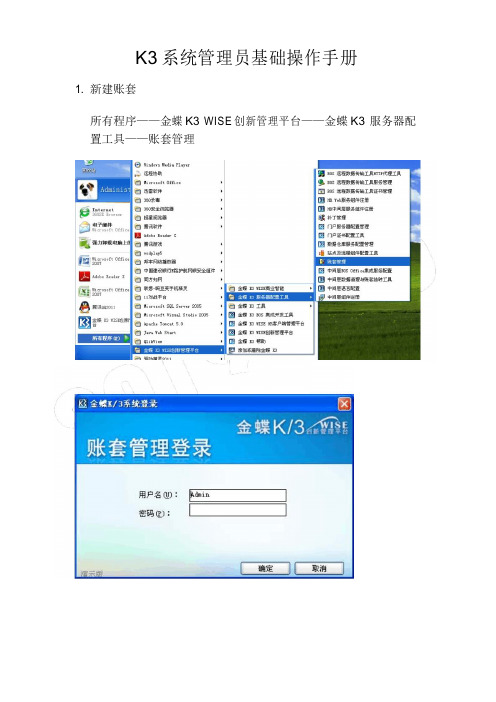
K3系统管理员基础操作手册1.新建账套所有程序——金蝶K3 WISE创新管理平台——金蝶K3 服务器配置工具——账套管理用户名:默认Admin,密码默认为空,点击“确定”点击“新建”账套号:设为数字,账套名称:填写公司全称在空间较大的磁盘里新建一个文件夹,将此文件夹作为数据库文件路径以及数据库日志文件路径系统帐号选择SQL Server身份验证用户名为sa,密码自己设置单击新建的账套,点击设置机构名称属于必须输入项总账中的两个可选择项可以视企业需要进行选择,也可进入系统后在系统设置中进行设置选择会计期间最后点击“确认”启用账套删除账套恢复账套新建用户(1)账套管理先新建用户组,再新建用户选择密码认证,设置密码一般情况下,只选择第一项K3管理用户登录用户权限管理可以对用户进行授权“高级”也可以进行权限操作删除用户(1)账套管理(2)K3系统基础设置从模板中引入会计科目(引入新会计制度科目体系)系统设置——基础资料——公共资料——科目(双击)系统资料维护增加币别汇率体系汇率体系可以进行当前汇率的设置或修改凭证字新增凭证字“记”,可以在下方进行条件选择计量单位点击右边空白处,然后点击新增,增加的计量单位代码需按顺序增加增加结算方式(例如支票结算)新增客户点击“新增”按钮可以对必录项的背景颜色斤进行设置,方便录入客户按照一定条件进行划分时,需建立上级组,例如按照城市划分, 先点击上级组,再进行增加在南通市下增加客户资料,点击右边空白处,再点击“新增”有上级组的时候,代码中一个“.”代表一级没有上级组的时候,直接点击“新增”即可新增部门一个部门下面有子部门的时候,需要建立上级组点击右边空白处,再点击“新增”。
金蝶K3操作指南

金蝶K3操作指南【章节一:金蝶K3操作指南】一、登录与退出1.1 登录系统1.1.1 打开金蝶K3登录界面1.1.2 输入用户名和密码1.1.3 登录按钮1.1.4 登录成功后的界面1.2 退出系统1.2.1 系统头部的退出按钮1.2.2 确认退出操作二、主界面介绍2.1 菜单栏2.1.1 客户管理2.1.2 供应商管理2.1.3 仓库管理2.1.4 财务管理2.2 功能区2.2.1 客户管理功能区介绍 2.2.1.1 客户资料管理 2.2.1.2 客户订单管理 2.3 快捷菜单2.3.1 添加快捷菜单2.3.2 使用快捷菜单三、基本操作3.1 新建数据3.1.1 新建客户3.1.2 新建供应商3.2 查找数据3.2.1 根据关键词查找3.2.2 根据条件过滤查找 3.3 修改数据3.3.1 修改客户资料3.3.2 修改供应商资料 3.4 删除数据3.4.1 删除客户3.4.2 删除供应商3.5 导出数据3.5.1 导出客户数据3.5.2 导出供应商数据四、高级操作4.1 批量操作4.1.1 批量导入数据4.1.2 批量修改数据4.2 高级查询与筛选4.2.1 使用高级查询功能 4.2.2 使用筛选功能4.3 设置与配置4.3.1 界面设置4.3.2 权限配置【附件】1.操作指南附件一:金蝶K3常见问题解答2.操作指南附件二:金蝶K3快捷键手册【法律名词及注释】1.金蝶K3:金蝶软件的企业管理软件,包含客户管理、供应商管理、仓库管理、财务管理等功能模块。
2.客户管理:用于管理企业的客户资料、订单和交易等信息。
3.供应商管理:用于管理企业与供应商之间的合作关系,并跟踪供应商的供货情况。
4.仓库管理:用于管理企业的库存信息、进货和出货等操作。
5.财务管理:用于管理企业的财务活动,包括收支记录、报表等功能。
【全文结束】。
金蝶K3财务操作手册
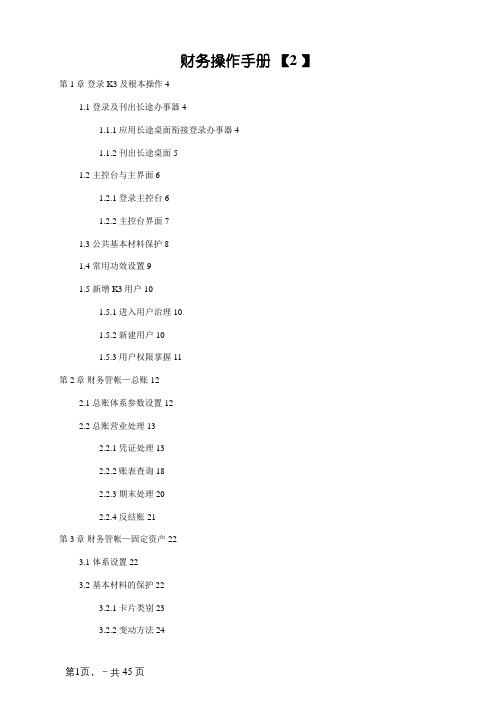
财务操作手册【2 】第1章登录K3及根本操作41.1 登录及刊出长途办事器41.1.1 应用长途桌面衔接登录办事器41.1.2 刊出长途桌面51.2 主控台与主界面61.2.1 登录主控台61.2.2 主控台界面71.3 公共基本材料保护81.4 常用功效设置91.5 新增K3用户101.5.1 进入用户治理101.5.2 新建用户101.5.3 用户权限掌握11第2章财务管帐—总账122.1 总账体系参数设置122.2 总账营业处理132.2.1 凭证处理132.2.2 账表查询182.2.3 期末处理202.2.4 反结账21第3章财务管帐—固定资产223.1 体系设置223.2 基本材料的保护223.2.1 卡片类别233.2.2 变动方法243.2.3 存放地点243.3 营业处理243.3.1 卡片录入(初始化进程的初始数据也在此录入)243.3.2 初始化263.4 卡片变动处理273.5 凭证治理283.5.1 凭证生成283.5.2 卡片生成凭证,传递到总账283.5.3 凭证查询.保护293.5.4 固定资产清单的查看303.5.5 期末结账30第4章财务管帐—现金治理334.1 体系参数设置334.2 新科目次入,并停止初始化334.3 录入日志账344.3.1 录入现金日志账354.3.2 现金日志账预览.打印364.4 现金清点单364.5 与总账对账364.6 期末处理36第5章财务管帐—报表体系385.1 报表菜单项解释385.2 报表处理385.2.1 新建报表解释385.2.2 视图切换(显示公式和显示数据)395.2.3 报表属性的设置395.2.4 报表表页治理405.2.5 报表的权限掌握405.2.6 报表的引出.打印415.2.7 多账套治理.报表归并取数41第6章财务管帐—应收.敷衍款治理436.1 基本材料436.2 体系参数设置446.3 初始化446.4 单据处理(以收款单为例,其他单据相似)456.5 结算466.6 期末处理46第1章登录K3及根本操作1.1 登录及刊出长途办事器1.1.1应用长途桌面衔接登录办事器在开端菜单-程序-附件(视操作体系不同在附件-通信)找到“长途桌面衔接”,或者在开端菜单-运行,在打开的对话框中输入“mstsc”,单击肯定.图 1.11打开窗口如下图:图 1.12肯定当前电脑能接入互联网的情形下,在上图的输入框内录入办事器的IP地址或者域名,点击衔接后弹出如下图窗口:图 1.13在登录界面录入总公司指定的用户名(用户名不区分大小写)和用户自界说的暗码(暗码区分大小写).单击“肯定”即可进入长途盘算机桌面.留意:假如须要打印,则检讨长途桌面衔接的选项,是否将本地打印机衔接到长途办事器.办法是:单击“选项”,切换到本地资本选项卡后,勾取“打印机”选项.图 1.141.1.2刊出长途桌面完成操作之后,须要刊出长途盘算机.可单击“开端”→“刊出”,如图:图 1.151.2 主控台与主界面1.2.1登录主控台双击桌面“K3主控台”图标,消失如下登录界面.图 1.21解释:在“组织机构”框内输入组织机构名并输入暗码后,单击“肯定”,弹出如图所示内容.图 1.22从“当前账套”栏内选择准确选择的账套.以“定名用户身份登录”方法,输入用户名和暗码之后,单击“肯定”进入K3体系.1.2.2主控台界面K3主控台有两种显示状况,分离如图所示.图 1.23解释:从左到右分离为【主模块】→【子模块】→【子功效】→【明细功效】,要找到一个明细功效必须依次选择其地点的主模块.子模块.子功效.双击对应的明细功效履行响应的操作.图 1.24解释:该界面为K3流程图,左侧边框内为模块功效的树状图.右侧边框为响应的模块流程图.双击如图中子模块可进入子模块的流程图.上述2个界面可以交换,切换的办法为单击对象栏上的K/3流程图或K/3主界面.1.3 公共基本材料保护公共基本材料包括科目.币别.凭证字.部门.人员.物料.计量单位.客户.供给商等等.这些材料的保护都在【公共材料】模块里完成.基本材料保护界面如下图.图 1.311.4 常用功效设置用户可以将经常应用的功效设为常用功效,使本身失去共性化的主界面以及让界面加倍简练.比如右键点击【凭证录入】→“设为常用功效”,或者直接单击对象栏上的“设为常用功效”按钮.如图所示:图 1.41设为常用功效后,用户就可以在【我的K/3】→【常用功效】→【常用功效组】→【凭证录入】应用该功效了.如图所示:图 1.42用户也可以在【常用功效设置】中实现更多的设置功效.在主控台中,选择【我的K/3】→【功效设置】→【常用功效组】→【常用功效设置】进行设置.点击左边窗口空白处后,再点“新建”可以树立常用功效组;点击右边窗口空白处,再点“新建”可以选择体系明细功效到常用功效组中;点击“删除”将已选常用功效从界面去除.1.5 新增K3用户域用户,在域掌握器的办事器上新增.定名用户在K3用户治理里新增.1.5.1进入用户治理点击“体系设置”→“用户治理”→“用户治理”→“用户治理”.图 1.511.5.2新建用户图 1.52录入用户名(中文名).图 1.53认证方法,选择暗码认证.图 1.541.5.3用户权限掌握右键点击用户名,选择“功效权限治理”,进入权限治理模块进行授权或撤消授权.图 1.55解释:权限中的“查询权”表示具有查看数据的权限,“治理权”表示具有增长.删除.修正等等的权限.第2章财务管帐—总账2.1 总账体系参数设置依次点击【体系设置】→【体系设置】→【总账】→【体系参数】进入,一些症结的体系参数如图解释.图 2.11图 2.122.2 总账营业处理2.2.1凭证处理(1)凭证录入:依次点击【财务管帐】→【总账】→【凭证处理】→【凭证录入】中进行.图 2.21留意:在凭证录入界面的选项卡里可以做响应设置,以进步录入速度的便利性,如图:图 2.22图 2.23✧体系供给的快捷键“F7”:查看代码,凭证摘要库.科目代码库.核算项目代码库等;“F8”:以下接情势弹出摘要库.管帐科目.核算项目等,并即时过滤显示;“F9”:隐约查询,体系供给了数字隐约查询和汉字隐约查询两种方法,不仅仅实用于管帐科目, 对于凭证摘要和核算项目标录入同样实用;“..”:复制上一条摘要;“//”:复制第一条摘要.✧金额栏快速录入技能:“空格键”:假贷方交换;“-”:红蓝字交换;“盘算器”:在金额栏按F7或双击鼠标左键可调出金蝶盘算器,“空格键”将数据回填到凭证上.“ESC”:消除金额栏中的数据;“Ctrl”+“F7”或“=”:假贷数据主动均衡.(2)凭证查询.修正和删除:若未选择“凭证保存后立刻新增”选项,可以在凭证保存后立刻修正,不然须要在凭证查询窗口中进行查询.修正和删除操作,步骤:【财务管帐】→【总账】→【凭证处理】→【凭证查询】.按下图设置好查询前提后,单击“肯定”进入序时薄界面.图 2.24留意:只有未审核未过账的凭证才能进行修正.删除操作,若需修正以前时代的凭证,必须器具有体系治理员权限的用户进行反结账到以前时代,并撤消过账.审核后才能进行操作.(3)凭证审核.过账.反过账审核人审核凭证时,在【财务管帐】→【总账】→【凭证处理】→【凭证查询】中把须要审核的凭证过滤出来,如图:留意:审核人和制单人不能为统一人,审核时可以选择单张审核或成批审核.反审核与审核人必须是统一人.图 2.25管帐凭证审核完毕之后就可以进行过账.凭证过账就是体系将已录入的记账凭证根据其管帐科目登记到相干的明细账簿中的进程.凭证过账经由过程领导分为以下三个步骤进行:第一步,选择过账参数.图 2.26第二步,开端过账.第三步,显示过账信息.留意:过账后的凭证将不许可修正.确切须要修正的采取补充凭证或红字冲销凭证的办法或者反过账落后行.(4)凭证打印✧应用通俗方法打印凭证先辈行页面设置,设置好行与列的宽度和高度.页边距.文字字体与大小后,直接预览即可.图 2.27✧应用套打方法打印凭证起首,在管帐分录序时簿双击进入要打印的凭证界面;其次,确认“文件”菜单栏→“应用套打”处于选中状况;图 2.28再次,“对象”菜单栏→“套打设置”里的凭证模板是否准确.最后,“文件”菜单栏→“打印预览”,预览满足后打印即可.假如设置没有变化,日常平凡可点击对象栏“打印”按钮直接打印.2.2.2账表查询(1)明细账:包含核算项目明细账等的明细帐可随时查询;(2)总账:包括核算项目分类总账等只有过账之后才可以查询.过账后可以查看报表,如科目余额表等.在“主控台”界面,选择【财务管帐】→【总账】→【账簿】→【明细分类账】,起首弹出“查询前提”设置窗口.过滤窗口如图所示:图 2.29 设置指定前提之后,点击“肯定”进入明细账查询窗口:图 2.210 (3)账簿打印图 2.211(4)科目余额表.试算均衡表在主控台界面,选择【财务管帐】→【总账】→【财务报表】→【科目余额表】,进入科目余额表的查询.设置完过滤前提落后入查询科目余额表窗口.图 2.2122.2.3期末处理(1)结账;(2)清理结算(注:根据现实情形年关时才作清理);(3)结账窗口如图所示:图 2.213留意:本时代的所有管帐凭证及营业材料全体录入并且过账之后才能结账.要进行下一时代的处理,必须将本期的账务全体进行结账处理,体系才能进入下一时代.在体系参数里设置与总账请求时代同步的,必须先把其他模块结账后才可以结总账,如固定资产.应收敷衍等.结账后假如须要对上一个管帐时代的数据进行从新处理,此时,可以经由过程反结账的功效将管帐时代反结到上一个管帐时代.2.2.4反结账图 2.214第3章财务管帐—固定资产3.1 体系设置图 3.11图 3.123.2 基本材料的保护可对这些基本材料进行新增.修正和删除等根本操作.图 3.21 3.2.1卡片类别图 3.223.2.2变动方法图 3.233.2.3存放地点设置存放固定资产的地点.3.3 营业处理3.3.1卡片录入(初始化进程的初始数据也在此录入)卡片录入重要由以下三部分构成,带*为必录项.图 3.31图 3.32(1)根本信息根本信息重要包括:固定资产类别.编码.名称.计量单位.数目.入账日期.存放地点.经济用处.应用状况.变动方法.规格型号.产地.供给商.制作商.摘要.从属装备.自界说项目等信息.属于基本材料的信息,如资产类别等,可以按F7选择.假如卡片类别设置了自界说项目,可单击【自界说项目数据】进行设置,个中起源于“基本材料-核算项目”的内容可以经由过程F7选择.留意:在初始化中,入账日期只能是初始化期以前的日期.(2)部门及其他在此录入的信息有固定资产及累计折旧科目.应用部门.折旧费用科目等,这些信息都可以按F7选择录入.下面侧重就多应用部门与多费用科目治理进行解释:多应用部门治理当某一固定资产同时为多个部门办事时,其应用部门也对应多个.此时应选择<应用部门>下的<多个>,然后单击右侧按钮,弹出“部门分派情形-编辑”界面,单击【增长】,在“部门分派情形-新增”界面中录入部门.分派比例,单击【保存】即可.持续单击【增长】,可持续新增多个部门,留意必定要保证所有部门的分派比例合计为100%,个中部门分派比率可以准确到十位小数,有利于用户进行更为准确的折旧费用分派.录入完毕后单击【封闭】即可退出新增操作.在“部门分派情形-编辑”界面还可以进行部门及分派比例等信息的修正.删除.报表中的部门统计信息就是按卡片中的分派比例肯定的.多费用科目治理为多部门办事的固定资产,其应用部门分摊的费用科目也可能有多个.此时应选择<折旧费用分派>下的<多个>,然后单击右侧按钮,弹出“折旧费用分派情形-编辑”界面,在此界面可以进行折旧费用科目标新增.删除.修正.(3)原值与折旧原值与折旧重要包括:固定资产原币金额.币别.汇率.开端应用日期.估计应用时代.已应用时代.累计折旧.估计净残值.净值.减值预备.净额.折旧办法及购进原值.购进累计折旧等信息.个中:固定资产购进原值.购进累计折旧为备注信息,反应资产在购入时的原始信息,例如:评估后的资产,原购进原值与评估后的原值不一致,就可以反应在<购进原值>项目里,备注信息不参与盘算,属非必录项,体系默认与原币金额和累计折旧一致.上述项目均与折旧要素相干,输入时必定当心,保证准确,以免影响折旧额.所有信息录入完毕后,单击【计提折旧】,可以主动按所选折旧办法盘算出月折旧额.3.3.2初始化汗青卡片(初始数据)录完,查对原值.累计折旧.减值预备的余额与账务相符后,可停止固定资产模块的初始化.图 3.333.4 卡片变动处理✧卡片变动✧卡片清理✧卡片拆分✧卡片审核在固定资产体系主界面,单击【营业处理】,进入卡片营业处理模块,在该模块中单击【变动处理】,进入“卡片治理”界面,可以进行卡片的变动等操作.图 3.413.5 凭证治理3.5.1凭证生成3.5.2卡片生成凭证,传递到总账留意:固定资产模块有启用的,不能在总账里直接录入凭证.在固定资产体系主界面,单击功效菜单〖营业处理〗→〖凭证治理〗,打开“凭证治理”过滤对话框,输入设定前提之后,进入“凭证治理”序时簿.图 3.51凭证治理序时簿中凭证的功效如下表所示:在“凭证治理”界面,选摘要生成凭证的营业记载,单击【按单生成凭证】或【汇总生成凭证】,体系会根据变动方法类别中的设置生成记账凭证.图 3.523.5.3凭证查询.保护在“凭证治理序时簿”中,单击【序时簿】便进入“管帐分录序时簿”界面,在此可以查看具体的凭证.同样管帐分录序时簿中可以查看.修正.删除.审核和反审核凭证.也可以设置各类过滤前提过滤出本身所须要的凭证.管帐分录序时簿界面和凭证治理界面可以随时切换,单击【变动营业】便可切换到凭证治理界面.图 3.533.5.4固定资产清单的查看依次点击“固定资产”→“统计报表”→“资产清单”.3.5.5期末结账期末结账是指在完成当前管帐时代的营业处理后,将当期固定资产的有关账务处理如折旧或变动等信息转入已结账状况,即不许可再进行修正和删除,并进入到下一时代,开端新营业的处理.本章将介绍在体系中若何进行结账的操作:包括正式结账前的对账和结账处理.图 3.54(1)主动对账固定资产治理体系实现了固定资产营业处理和总账财务核算处理的无缝衔接,但为了防止用户不经由过程固定资产体系,直接在总账体系录入固定资产凭证,导致营业与财务数据查对不上,体系供给了主动对账功效,关心用户将固定资产体系的营业数据与总账体系的财务数据进行查对,实时发明错误.要进行固定资产体系和总账体系的对账,操作步骤如下:1)登录K/3客户端主控台后,进入固定资产治理体系,单击【期末处理】→【主动对账】,进入“主动对账”界面;2)单击【过滤】,弹出“对账计划”界面;3)单击【增长】,弹出“固定资产对账”界面,可以设置固定资产体系的原值.累计折旧.减值预备所对应的总账体系的科目,科目设置完成后,录入计划名称并单击【肯定】,进行计划保存并回到“对账计划”界面;4)消失多个对账计划时,可以设置个中的一个计划为默认计划.选摘要设为默认的计划,单击【默认设置】即可;5)在“对账计划”界面,选择对账计划和对账管帐时代,可以对不同时代的账务进行查对.假如对账要包括总账体系尚未过账的凭证,则选择<包括未过账凭证>的选项;6)设置完成后,单击【肯定】,体系将给出主动对账报表,主动对账报表分离列示了固定资产体系和总账体系的固定资产原值.累计折旧.减值预备的期初余额.本期产生额.期末余额等情形,并列示了二者的差异.应用户查询时可以一目了然.假如进行主动对账后发明数据不平,用户应实时对两体系数据进行检讨,找出错误实时更正,避免将数据错误累计到今后时代,体系将会掌握对前期数据的修正.假如对账均衡了,则可以开端进行结账的处理.假如要严厉掌握固定资产体系和总账体系数据的一致性,则可以在“体系参数”中选择“期末结账前先辈行主动对账”的选项,如许在进行结账处理时,体系会先主动进行对账检讨,假如没有设置对账计划或对账不平,则体系会赐与提醒并不许可结账.(2)期末结账结账的操作办法如下:在固定资产体系的主界面,单击【期末处理】→【期末结账】,弹出“期末结账”界面,假如确认进行结账处理,单击【开端】,体系会先检讨体系营业的处理情形,假如消失营业处理不完美的情形,体系将赐与提醒,用户需根据提醒完成这些营业再进行结账处理.假如体系检讨一切顺遂,则主动完成结账进程,管帐时代转入下一期.假如发明已结账时代的信息有误,可以进行反结账.反结账的操作办法如下:在期末处理模块,按住Shift键,单击【期末结账】,弹出“期末结账”界面,选择<反结账>,单击【开端】,体系主动完成反结账进程,管帐时代转回上一期.第4章财务管帐—现金治理4.1 体系参数设置“体系设置”→“体系设置”→“现金治理”→“体系参数”.图 4.11图 4.124.2 新科目次入,并停止初始化“体系设置”→“初始化”→“现金治理”→“初始数据录入”.图 4.21点击“编辑”菜单→“从总账引入科目”(并引入期初金额).因为现金治理体系没有本身的一套科目,所以必须从总账中引入现金.银行科目.如图:图 4.22点击“编辑”→“停止初始化”,停止新科目初始化.4.3 录入日志账在K/3主控台中,选择〖财务管帐〗→〖现金治理〗→〖现金〗→〖现金日志账〗,进入该处理进程.现金日志账,是用来每日逐笔反应库存现金的收入.支出和滚存情形,以便于对现金的保管.应用及现金治理轨制的履行情形进行严厉的日常监视及核算的账簿.现金日志账的登记根据是经由复核无误的收款记账凭证和付款记账凭证.4.3.1录入现金日志账(1)单行输入:在现金日志账主界面,在〖编辑〗下或单击鼠标右键把<多行输入>的勾去失落,再单击【新增】就是单行输入.图 4.31(2)多行输入:图 4.324.3.2现金日志账预览.打印在现金日志账界面选择【预览】.【打印】即可4.4 现金清点单图 4.414.5 与总账对账在K/3主控台中,选择〖财务管帐〗→〖现金治理〗→〖现金〗→〖现金对账〗,体系会弹出“现金对账”的主界面.查询的重要内容有:现金治理体系的现金日志账余额.总账体系的现金日志账余额.现实清点的金额.4.6 期末处理为了总结管帐时代(如月度和年度)资金的经营运动情形,必须按期进行结账.进入现金治理体系后,单击【期末处理】,进入期末处理模块,在该模块中单击【期末结账】进入该处理进程.管帐期末结账,结出本管帐时代借,贷产生额,期末余额,并将其结转到下期管帐时代.单击【开端】,将主动结账.本体系同时供给反结账功效,但只有体系治理员组的成员才有权利进行此操作第5章财务管帐—报表体系5.1 报表菜单项解释报表体系用到的功效:灵巧的取数设置.丰硕的预设报表模板.多账套取数治理.多表页治理与表页汇总.灵巧的报表打印功效.报表授权治理.可按组织机构进行取数.图 5.115.2 报表处理5.2.1新建报表解释表格 5.21步骤描述是否必需(是/否)第一步选择〖程序〗→〖K/3体系〗→〖K/3体系主控台〗→〖报表〗→〖(性质)-报表〗.是第二步单击〖文件〗→〖新建〗,或单击对象栏中的,进入新建空白报表.是履行新建报表的操作,体系会生成一张空白的报表,由一个个的单元格构成,横向为A,B,C,D 列标,纵向为1,2,3等字样的行标,具体的操作同EXCEL的操作相似.也可以直接选择〖程序〗→〖K/3体系〗→〖K/3体系主控台〗→〖新建报表〗,新建一张空白的自界说报表.图 5.215.2.2视图切换(显示公式和显示数据)图 5.225.2.3报表属性的设置缺省行高.页眉页脚的设置,表头可以设置单位名称,格局为:×××资产欠债表:×××单位|&[RPTDATE("yyyy年mm月dd日")]|单位:元×××利润表:×××单位|&[RPTDATE("YYYY年MM月")]|单位:元5.2.4报表表页治理点击“格局”菜单→“表页治理”,或者双击页面下方的页标签.图 5.235.2.5报表的权限掌握“对象”菜单→“报表权限掌握”.图 5.245.2.6报表的引出.打印图 5.25 5.2.7多账套治理.报表归并取数点击“对象”菜单→“多账套治理”,进入多账套治理.图 5.26 公式取数图 5.27第6章财务管帐—应收.敷衍款治理本章以应收款治理为例解释,敷衍款治理的操作可参考应收款治理.6.1 基本材料图 6.116.2 体系参数设置图 6.21 6.3 初始化图 6.316.4 单据处理(以收款单为例,其他单据相似)应收款治理体系以发卖发票.其他应收单为根据来统计应收账款,以收款单.预收单.退款单来核销应收账款.本模块的营业处理主如果供给各类单据的录入,如发卖发票.应收单.应收单子.收款单.预收单.退款单等.假如要统计已出库未开具发卖发票的应收账款,建议在发卖体系查询.图 6.41图 6.426.5 结算应收款治理体系供给的结算治理主如果基于应收款的核销处理及凭证处理.进行核销处理后才能准确盘算账龄剖析表.到期债权列表.应收计息表.进行凭证处理后响应的往来数据才可以传入总账体系.(1)核销,以应收款核销为例图 6.51图 6.526.6 期末处理。
金蝶K3仓存管理用户操作手册
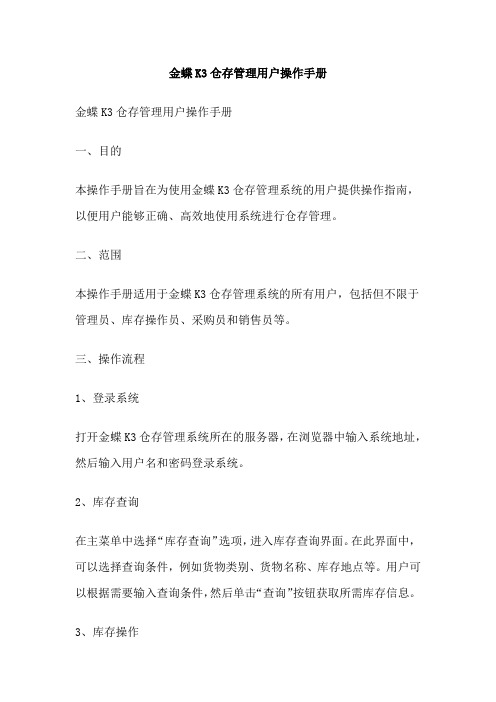
金蝶K3仓存管理用户操作手册金蝶K3仓存管理用户操作手册一、目的本操作手册旨在为使用金蝶K3仓存管理系统的用户提供操作指南,以便用户能够正确、高效地使用系统进行仓存管理。
二、范围本操作手册适用于金蝶K3仓存管理系统的所有用户,包括但不限于管理员、库存操作员、采购员和销售员等。
三、操作流程1、登录系统打开金蝶K3仓存管理系统所在的服务器,在浏览器中输入系统地址,然后输入用户名和密码登录系统。
2、库存查询在主菜单中选择“库存查询”选项,进入库存查询界面。
在此界面中,可以选择查询条件,例如货物类别、货物名称、库存地点等。
用户可以根据需要输入查询条件,然后单击“查询”按钮获取所需库存信息。
3、库存操作在进行库存操作之前,需要先创建货物信息。
在主菜单中选择“货物信息”选项,进入货物信息录入界面。
在此界面中,用户需要输入货物名称、规格、计量单位等信息。
输入完成后,单击“保存”按钮将信息保存到系统中。
要进行库存操作,在主菜单中选择“库存操作”选项,进入库存操作界面。
在此界面中,可以选择要进行操作的类型,例如入库、出库、调拨等。
选择操作类型后,输入操作数量和操作原因,然后单击“保存”按钮将操作信息保存到系统中。
4、采购管理在主菜单中选择“采购管理”选项,进入采购管理界面。
在此界面中,可以选择供应商、货物信息等条件进行采购订单的创建。
输入采购数量、采购价格等信息后,单击“保存”按钮将采购订单保存到系统中。
5、销售管理在主菜单中选择“销售管理”选项,进入销售管理界面。
在此界面中,可以选择客户、货物信息等条件进行销售订单的创建。
输入销售数量、销售价格等信息后,单击“保存”按钮将销售订单保存到系统中。
6、报表分析在主菜单中选择“报表分析”选项,进入报表分析界面。
在此界面中,可以选择各类报表进行查看和分析,例如库存报表、采购报表、销售报表等。
用户可以根据需要选择相应的报表,然后进行分析和决策。
四、注意事项1、在进行任何操作之前,请务必确认您拥有相应的权限。
金蝶K3_管理员操作手册
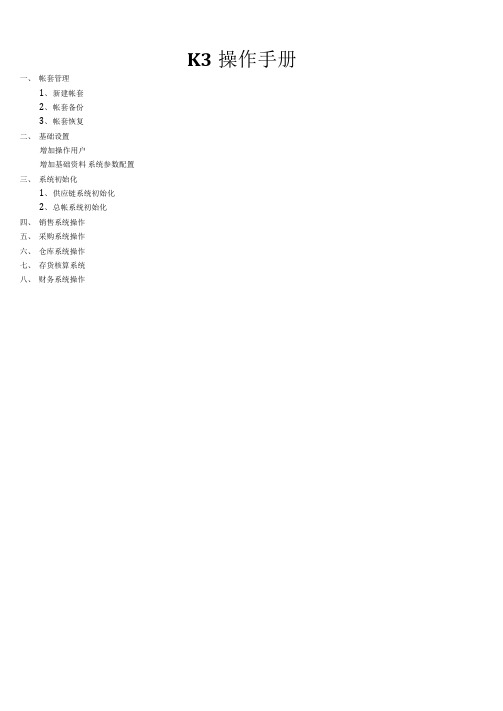
K3操作手册一、帐套管理1、新建帐套2、帐套备份3、帐套恢复二、基础设置增加操作用户增加基础资料系统参数配置三、系统初始化1、供应链系统初始化2、总帐系统初始化四、销售系统操作五、采购系统操作六、仓库系统操作七、存货核算系统八、财务系统操作一、帐套管理(新建、备份.恢复)打开帐套管理:开始>>程序>>金蝶K3»服务器配置工具>>账套管理(如下图)我酬文档XI⅛¾S 版我的电胞金煤E3RISE人.・・ΛI B 网上创居账套営徑回収站7ED9FF21...2Yindow= C^t^lΦgVlndOWK UPdlit6 UOII一P3θspd色□3εoozjaM3gsMopujM设宜⑤帮辦却QP 运厅®…关机辿为OraCIe VH 7irtualBo>: truest Additions 鬲附件祁管理工具►I►I►I囱启动► ITniarnat EZPIOr Cr3 OUtlOOk ExpressQ远程协助初T-Zip ►Iff⅞ Mi croao£t SQL SerVer►I—1 从;,VLA*卜ζ∩Γ C--V-TrAV —‰. J ICI C* ≡ 9 £ ,∙‰Γ VQXΛ5<∙x t*∙ VUZPH目WilIRARJ◎膳讯欤件Jj⅛j *P ta IlJ T"t d]∣h娄蝶K3 KISE专业版J-I b C KC α⅞U:FI金蛭13服务譬配宜工具M金¾⅞ K3工具⅛金蛭E3商业智能迢金誓K3 BoS隼成并发工旦雷金喪13 RISE专业版③金蛭口RISE人爭莒理系斯閲金蛭K3帘助曰添加或删除金蝶K3MX Yeb服务组怦注册►罟补丁笞理►唏缺占妙乞理幻华在晋工貝I由赃套管理I 血甲眾蘇赵与账套结转工M 困中旧层语言配宜E中旧层组件注册输入密码登录帐套管理(默认为无密码)1、新建帐套点左上角“新建”按钮,输入帐套号和帐套名称,选择帐套(数据库文件)存放的路径(E:∖DATA),确左(如下图所示)启用帐套设垃一一输入机构名称点“总帐”设宜相关参数(如下图)点“会计期间”设置总帐系统启用期间以及会计期间数(默认为当年的一月份开始启用,一年12个期间)全部点“确定3点“是”启用帐套取金蛭K/3账套管3S2、帐套备份D ≡⅝ 新建属性反注册 备份恢复 4 启用 升级迁移 用戶 退岀 肌构列表I 账套列表洪2个则 ≡)^ J SI 组织机构 编号账套 账套类型数据库实体 创建时间 备份时间 版本 系统⑤ 服务g)视因② 组织机构@)数据库(W 账套@)帮助0)蓝海机械有脱公司演..•成长企∙ ∙ ∙ AIS20093129094652 2012-03-... 天乐 成张企… AlS2018321143012 2012-03-... 5.0.01. 165.0.01. 16OOl002 (参照下图)⅛<V3*Sβ=β -IalXl系统(S)駅备辺 观因旳 俎垠机恂卽 数锯库雌® 帮ShQj) D IU ¾ ⅛令画⅛P 年f ⅛舷 新建Bt⅛反注珊 备份尬 设迓启用 升邻迁務 用户 IE'×J 就堵 <1用合计年度:∣∞12―fl⅞⅜ Γ∙ ¾⅛] 会计期间 开卿頂LZ012-]-l Z2012-2-1 32012-3-1 4 2012-4-1 5 2012-5-162012-6-1 72012-7-1 8 Z □12-8-l32012-9-1 IO2012-10-1 11 201Z-II-I122012-12-1Γ≡ΓφΠ∣ 关讯©J∏l×∣就绪4」2J Sa 2012-03-21 PCHEH¾,-WIH2003 Adjnin 羊击'•更改”来设査.修改会计船叭 会计期I日 总账 更改(")・・• 应僉计期同 会计年皮 護年度会计期间l√会计期闫数G先选择要备份的帐套,然后再点备份选择备份的方式和备份到的路径,确龙即可-Inl ×∣ 编号 I 咏客 一 I 账套类型I 数呢阵夹即 I 创住时问 I 备苗时问 I 版本 OOl 蓝縛机械有限公司演…•成长企..∙ AIS20090129094652 2012-03-. . .5.0.01. 16 002 天乐 成张企… AIS20120321143012 2012-03-. .. 2012-3-2. . .5.0.01. 16选择要恢复的备份文件,输入帐套号和帐套名称,选择数据库存放的路径,确定即可3、帐套恢复D 1] ⅞ \訝蚩 公⅜新建JI 性反注册 备条 恢复 Z fe 置启用 升级迁移 用戶 退岀就绪 ±1 Sa 2012-03-21 PCHE≡-WIN2003Admin / 系统⑤ 服务绘)视因QOS 织机肉© 数据库@)赃套@)帮助Ql )肌构列表 盖纽织机枸园金蝶K/3账套管理列表洪2个账套)二.基础设置选择帐套一一选择命堀用户身份登录一一输入用户需和密码一一确定点K/3主界面可以从流程图切换到K3主界而盘科目-基<»资科-[主界面] 我的K/M 更换燥住 日志信息系抚①服务3帮助息中也 添加到"我的κ∕r 退出系统3孫程圉二LgJNKmSrdee 乔•到∣⅛诸输入助记码HO 子功能O 明细功能狂砒资科初始化Sy系统设置用戶首理J 公共资料 CD俭存営理 J )采购普理 IZ )销隹鸳理 □冥际成本 D 应收款营理□应付款管理 甬业智能49001科目49002 49003 4⅛004 49005 49006 4W07 490084900949010 49011 49012 49013 4«U 49015 4∞16 49017 4Mlδ 49020 49021 49029 49030币别 凭证宇 卄星单位 结律方式 仓位 核算项目管理 客尸 部门 职员 辦耳 倉库 供应商 成本对象 劳务 成本项目 要素费用 费用成本对第組 银行姝号 现金流塑:项目 辅肋资科管湮 天乐科技(中国)有限公司 天乐 总味:201洱1期 A<⅛nini s tr⅜t^r增加操作用户 主控台——系统设置一一用户管理一一用户管理23 遵圃也麼d9瞬Ka P更按操作员K/3流程旨信且中心沥加到“我的KZ罗退出系统财务会计供屢生产羸人爭管理黑那析初贻化O孑功能o明畑功能新增加用户组-!□I ×∣系统⑤服乡⑪用P 管理电)%≡2≡ (G)宇段校限◎(D)帮助QP -------- ■、圃/團、豕 新淫用户9雜用毋∕il, ▼ <⅛F2台 用户舌便f × Kin^dee 乔創鳳 话轿入助记诃3卞:M 功敝限浏览 r :冷宇段权限浏览:m * 数据槪敝礎关闭 用户迫定位卩辎Λ妾甜媳用F 迫名称 E 空全35用尸炉盼3用户 ⅛ HF 用户 用尸名I 宓伽iEH JP GW© WCrX f? AdniCKBnlPSySl JP Vlcxl©天牙 用 Ffi⅛β 離于该组用尸名 <-帝加妙Iι⅛⅛)∙> I用尸组 r f 3∙r 8∙d π O h V≡<r≡ AdnIx.ι sir ^r :Cashi βrs RErOrtUsers 给组授权 系统⑸服务圧)用尸管理(H)功走挪承5)字桧权陀Ql 或掛取限0帮助Qp / Ca勅建用尸妙谨用尸组的除聲权限謬丿徉能段限渤览〒 ⅛κ⅛ M?SSEi用戶定ft |诘磁妾克找的用户名肺 E JS 全部用P 俸S 用户 二倬HF 用户用尸组 扌 Vz<rs §■ AdniiIi ×1Cj ⅜⅞⅛)[;不隶用于莖爼定位]洁输人荽查找鑽户名称 用戶名 外只ROrniMSlar Adn)IIiStrator KBOPAlIU Sy≡t<πVcrk∩<>y 天做J □l ×lKin g d M {⅛钊园诒输入肋记码 也围 回 戸 思 JJ⅛ 宇段权限昔理字段枳限測荒数站及限管辿数免祝限浏JS 关田 於用PS≡-R 限訓[财务会计] ×J 用戶爼定位∣≡?CW (? Gvcst (? MOrTJirkgEtftrP AdTdnistrstcrP HFDPerlUSerE? System P Wcrh ELcw(?天乐报表用户组投限组二03&≡⅜Γ □⅛W ,,RI 管理权 0»Je 引扎引岀 ,D 首密. 0誣 宓査询尿□ i≡5 产 r □査询应 □管遅》ra⅛≡启财务分析0⅛1⅛√' 回管茨移 13观全普理 0≤i⅛¾问工粽酢 ∣, I I 叼兰询杖 叼应收胀 / • 匪护IV □⅛≡ ρjζzf⅛≡ /卩≡Wi工鱼薇狂建祝I Vzl数耀操作援祝U)明细功能授权 El≡a 平台-[用户営理] ∕S⅛⅛雀"l 85夂£T 曰白吕Qri n Γ⅜葩曲FP Im ■■1⅝M¾⅜≡¾lk≡MM权限狙: ,_!□!Kingd^e 乔直潮蹄入助记玛 0 ¾ 斡:段投限測览数据权限晋理纹据絵限測览关闭用戶定-谷 0⅛⅛≡⅜413苣洵祝 □ ⅛S<X叼数培引入引It宓吉理权 O 总Rfc□ ≤e⅞)K Γ"i l ⅛A -^C9^r* ZtQipRam 柿屁如 πx∏π×J⅞P(⅜⅜'*≠∙Q-l □∣2d系统対象• 查找(E) M17⅞- E σ≡ft r≡ Sl Mnin 舟 CasKi ⅛ RQPOr Sl 时也 ≡M.^S 顶目艾别 审茲础冬斜-垓苴顶目\ !舉帔科去证字 ≡^L>+⅛≠ 位-I≡≡f4JS⅛ 方式, ;药喷糾国络揑制≡⅛⅛K4.≡打淤据 野帔科』咎台腳黑≡≡f4jS 助资铝 山药咳糾JS 业智能≡⅛⅛^.ftf⅛ VJSAftte 用次况 A≡S 引入引岀 J½'⅛凭证 由总旅胡末处理/ ⅛⅛¾J⅛S /[总朕JMa/ 由总底_现金说至 去总账_從来 価匕凋整期问管理 审Ia 定蓬产 ;JS 表 由财务分折 ⅛现金昔理系场 申工资基本设置IllH Y⅛½l∙*4 Z^nSIV 厶 E 八 Zn ∖ ∕,%z<∙ ΛΛ≈∙4B ΛΓ基础资料—科目 基础资料—币别基础瓷糾卫篡项目塑别 基础资料—孩算项目 基础烫料J⅞证宇 基础资料丄十星单位 基附贸科貝算万式 基础资料_网络控制 基础资料—套打数据 基础资料一主控台编辑韶 由基础资料—附件管理基础资料_浦助贵料 由基础资料…商业智能基础资料—仓位系統便用狀况 由数据引入引岀 念总账J⅞证 念总账一期末处理 五总账JlK 縛 :总账佯栏DK ⅛总账—观金疏星 念总账—往来总账—凋整期间管理 也固定贸产 i 报表 由财务分析 ⅛页金笛理系统 ⅛工资基本设苣 由工资孩算设登 总T 运A 已垃XX∕⅝*X J IZ S^IlxJ 叼弐理权 叼总账 叼查询权 r —Ti ΛVV ÷ 系统对象 叼总账 叼誉理权叼查询权f .1 -VA∙∙ψCDAr -⅜系统对象用戶决态用戶决态-∣∏∣×∣查找⑥权限:用戶姐:财务会计授祝®闭C)增加用户权限功能说明≡ MB 算信信 预用 要油増改除入出印目用禁主详新修删引引打科禁反应新増用尸2d确定(Q)职消£)应新增用户确定(JQ) I 取消C)增加基础资料引入会计科目一一双击打开“科目”系统设置一一基础资料一一公共资料一一科目^1□J ×J ≡∣S)服翁⑪ 辖助Qf)K⅛>9dee孫 剖 ⅛诸输入助记玛Ig心 邂 网 題 滋呵我的K/3更按撫作员K/3流程因 信Ji.中心 添加到“我的K∕3∙退出系蜒选择从模板中引入科目菽科目-3≡BHS 料-[主界面]财务会计一人IIl wlllg理 一移誇I ≡用尸管理日志信息49003 49004 49005 4900649007 49008 49009 49010 49011 4901249013 490144901549016 49017 49018 49020 49021 49029 49030夭乐科技(中国)有限公司凭征宇计星单位 结算方式 核算项目管理 供罰 成本对彖 劳务成本项目 要素费用 费用 成本对彖组 帳行蛛号 现金谎鱼项目 J 色I天乐总 5^:2012^1 期 ⅜ dm ini ztr∙t orm碁础平台-[科旦】倉B l 打印预5£ 辽唸▼ I 封跆l≡3科B≡÷ -JEai査①…打印预宛(V)... 打印QL)…JLiW ---------- —纱板中引ΛI4g 0)Kingdee 乔⅞⅛巳 诸辐入助记码 0荼用反荼用IlU除批改审孩盘审核≡l SI片阳件条形网I关闭科目名称助记B¾科目类另U余额方向 外币核$O 子功能 I J请售筲理 I J 实际成本」应收歎营理 .J应付軟管理 Lli 商业智能O 明细功能初始化 系统设置⅜¾⅝α) ⅞⅜⑩ 辖助Qi) 系统⑸服务诸选择要引入的科目 代码丨科目名称库存现金银行存款 苴他货币资金交易性金融资产应收票据 应收嘛款 预付账款 应收股利 应收利息增加二级科目以增加银行的二级科目为例:点“新增”一一输入科目代码(1002.01)(注:先输入上级代码然后输入点号, 再输入下级代码,上下级关系都用“・”隔开)一一输入科目名称(工商银行)一一保存113Z 底科目蟆板底引入科目嘅鳏主苗萃≡s总陞5评"IS¾5mκ¾"2"回π OB ∖⅛I UU⅛洲茁@』爲e H弃β 1Rq 一K 淹吋-I B -^帼训l⅞l :ID ⅜g l⅞llg ;!/薛劇e∕wi⅛一甲型KD Il u ≡ISsl—X -A Gj—X —k 2 3 —X —k 2 K J —X NJ—X -X―A O2≡⅛φf螂俳q:卸匀淳⅛⅛≡∙9 ——臺fr√>4l为3IM 4-⅛H 【垃口】淤«<s ⅛⅛⅜E ⅛¾∙SS e⅞SJ Q PHLiz≡≡f <3Wngdee决世西§ 1—Xg 3 g 2 C h ∖< —4—41 45 —X4 O —X 45 1 4 5—& 4 α—4 8 —X 4 8—X4 O3 — NJ GJ—X 2 —X—X 3 2亠23NJ NJ—X —X N)V O H—XO 2—X g 2 1 IO OI I Sg S河St m I St ⅛Λ艸ψ • • gi或2盘∙S卅=s ⅛书书Sm ⅛e -LLI叵J ⅛.型I Trr蛊色逆m ⅛fe 必氷當:UJ於π□畫:i s -运HD肩「型Eπi +沏 a s - 3餐眇爭冊目Irn卅暫IHJ -¾i ≡"i t pp fcκf 悟R B “ 落「S「蛭忡»窖釜S 应甌I- P拓二卫π□I -EEB ≡⅛「M 5釁即冷P同⅛鬻S .s . H Ei 」 S i^S S H 希曜雪H 專嘗 ≥2I 质Mt ⅛ ⅛即畧⅛职J文件®编辑(E)查看辺帮助®El C≡ ⅛□[S,ft «3 X ⅜ M I刷新引出管理新増属性禁用反禁用删除批改审设宜科目的核算项目:双击要增加核算项目对应的科目一一点核算项目l=⅝B文件(El编辑⑧查看边帮助QD Kh El Ci 居口會會B X ⅜√ M 瓦刷新引出管理新増属性禁用反禁用删除批改审核反审核检测图片附件条形玛关闭底会计科目-修改[科目]的内容共计科目代码 d1001 库存E 1002 银行往1002.01 工商邸1012 苴他发1101 交易吃1121应收尊1122 应收OH 1123 预付则1131 应收舷1132 应收耒1221 其他忌1231 坏账崔1321 代理』14011402 在途电1403 原材黑1404 材料同1405 库存隹1406 发出徒1407 商品迸1408 委托力1471 存货忌科引⅛ 复制保W ◄► M上一条下一条毘后核算项目科目代码;助记码:科目名称:科目类别:外币核算;1121应收票据I流动资产I不核算)退出余额方向;I借方工]三!迪]厂期末调汇厂往来业算核算Γ数量金额捕助核篡厂现金科目Γ银行科目厂出日记账Γ现金等价物计量单位单位组:缺省单位:Γ≡l厂科目计息日利率:I川洛科目预MrI)|I科目受控系统;痂动悟产1 501 持有互 -------------------1 502 祷有至细期投谱減材选择对应的核算项目类别金会计科目-修改然后点确定一一保存即可 其它科目设置相同通常“应收票据”、“应收账款”、'‘预收账款”增加核算项目“客户” “应付票据”、“应付账款”、“预付账款”增加核算项目“供应商” 其它科目根据需要设置下级科目、增加核算项目依次增加其它基础资料币别一一凭证字一一计量单位一一部门一一职员一一仓库一一客户一一供应商一一物料划 Cl噺引出管理新増JI 性禁用反禁用删除批改审核反审核检测圉片附件条形码关闭×1科目代码1001 库存现金 1002 银行存款 1002.01 工商卡艮行 1012 苴他货币资金 1101交易性金融资产 ∣1121 应收票据 1122 应收咪款1123 预付账款 1131 应收般利 1132 应收利息 1221 苴他应收款 1231 坏账准备 1321 代理业务资产 1401 材糾采购 1402 在途物资 1403 原材料 1404 材料成本差异 1405 库存裔品 1406 发出商品 1407 商品进销差价 1408 委托加工物资 1471 存货跌价准备 1501 持有至到期投资►I复制 保存 第一条上一条下一条摄后退出全名[存现金 艮行存款乞出商品a品进销差纟 洗加工物啓F货跌价准塔手有至到期总 山有至到期主 可供出隹仝頁持有至到期投资減石r⅛⅛隹仝帥冷产I[科目]的内容一一共计:91条记录 科目名称1502 1^∩5i×确定(Q) 取消C)新増c⅛) I 修改龜) 删除@)I 刷新® I≡ShVS 产IS不核简象 目用 商对项费库应本务本素 仓供成劳成要5 8 0 Ooo 0 0 2 13- 203 4银行账号龙基Ia平台-『主界面1系蜿®服务©帮助(W找的K/3 更涣按件员流程阂诘息中心猱抑到“我能κ∕r退出系轨财蓉计≡基础资料□子功能□明晌能J公共资料□49001科目供应傩生产管理人爭管理•Si -商业器_初赔化手统没置用户管理日志信息移动币别: JJ仓存咎理L z)采购莒:S □梢售管理□实际成衣n应收敦笃理□•血村款莒理□商业智能Z3OOO-U99<⅞i⅜lt旦口□□□□□□□□□□□□□1901519049020巴49021^9029币别凭证字计量单位结筐方式仓住孩算项目莒淫客尸部门职员物料仓匡供应帝成本对象劳务成本项目要素费用熒用成本刖象组银行账号现金流量啰n5=π Q丿ZKR,≈∙a:;丿-X-I-T £丿泗孑曰Igj 三Q 匕丿t∏w 込M S a I % 囤CI I 昌厂h谭⅛«©X ⅜ √ 孑^IH! 丁印预览过濾刷新引出管醴新増⅛ 禁用反禁用删除批改审核反审核检测D片阳凭证字:时常≡瞬夢用货方必有; 惜或贷必有: 惜方必无; 贷方必无:惜和贷必无: 厂限制多借多贷凭证计量单位: 先增加计量单位组ZKRt 电丿 井 匕丿 乂】十 电丿 细裤 旦苞 电丿IitJ肉片附件毛证字资料 φ∙凭证字 [凭证字]的内容一一共计:O 条记录名称凭证字-新増确定© I取消©I ■量单位资料 g⅝⅝S'单位组 默认单位J 计星单位]的内容■■“共计:O 条记录惜方必有:[计量单位]的内容一一共计:O条记录计呈单位\ 单位姐默认单位i再增加计量单位(注意如图顺序)系纸⑤ 服势(L)文件QP)编辗⑥ 查看(V)帮助QPS S η⅛ El Li FT 印预览过澹刷新引出n 8 X号√z 0 兔性黎用反禁用删除批改审核反审核检测11片⅛ 条?▼主校台⅛■屋单佥反]I■量单位资料[个]的內容2 主计:O条记录. -a代码名称换算方式—[换算率I 类别增加部门氏统(S)服务H)文件⑥帮助Qf)SBll^E]C≡ I ⅞⅛ DP l励吨X ⅜√ Y爲S \ 9^ T印预临过滤刷新弓I出魂新増丿k性禁用反禁用删除批改审核反审核检测U片附件条形码I关旺]F I主挖台Kjjjjy I门卿[部门]的内容一一 ±•] $部门代码I增加职员漑(S)服务龟)文件g)编辑題)M(V)帮助⑩δ & I η⅛ Ξ C≡ I eΛ□W A X ⅜ √ W Q ≡ H*卩预览I 过谑刷新引出;管賓新増为性禁用反禁用删除扌比改审核反审核检测U片附件条形码川主校台增加仓库KinS 关闭员资料3职员[职员]的内容一~共计:O条记录[字体说明]蓝色-未便用:红色-禁用;黒色-便用或未检测直基础平台-[仓库]系统(S)服务(L)文件0)编辑(S)查看(V)帮助Qf)吨X 号 √z 孑鼠 _ 一性 禁用 反禁用册1除批改 审核 反审核 检¾w Ii片附件 条形码I 关闭天乐科技(中国)有限公司i 开始I § © 團基础平台-[仓库]增加客户(供应商增加方法相同) 如果要分类,则先增加上级组▼ 主挖台 仓阵×去库资料 :+ €3仓库[仓库]的内容一一共计:O 条记录[字体说明]蓝色-未使用;红色-禁用;黑色-使用或未检测图片代码名称全名审核人附件≡ El乡囤住 打印预览过谑刷新引出管n新増项骗性参数设置]⅞⅞〜条形珂陆件MIS(S)服算⑪ 文件E)编5≡E)查看边帮助Qi)再增加客户明细(注意与上级组的区别)代码的输入:先输入上级代码,然后输入“・”点号,接着输入下级代码龙基础平台-[客户]系轨⑤ 服夯® 文件② 编辑② 宜看电)Qt) —D 图昌 Q X. ⅜ √ 孑臥國矽鹦 蔚増it⅛李用 反禁冃 删矗 批改 审核 反宙核 桧呦 因片 阳件 案光码 'J就堵增加物料(成品、半成品、原材料……)先增加上级组(分类) 如:原材料、半成品、产成品菽基础平台-[豹料]系统(S)服务(L)文件0)编辑(S)喜看(Y)帮肋(H)S l⅛ I 乡囹也 I ⅛x □W 銘務 X ⅜√ G 臥■ * ≡ I V*打印预览 过谑刷新引出I d⅛新増 ⅛t⅛禁用 反禁用 删除 批改审核 反审核检测 因片陆件 条形码I 关闭”1 戟台物料资料 对€3物料代码关闭▼ I文校台乡户资料[+ι-∙∈3 ^P【官厂]的内容--共计门 条记录 代码I广东名称11天乐孕鸟乡囤[1 打印预览过滤∞引出增加明细物料系统⑤ 服务©文件g)编辑@)查看(D 帮助QDS B打印预览▼主挖台够IH过滤刷新Kin i+ 3物料就绪Cl引岀a D W自乜X助√z①层管理新増/‘屈性禁用反禁用删除批改审核反审核检测[物料]的内容二一共计:1金物料-新増保存上级组退岀项週参数设置I國回腆W国片附件条形码关闭JnlXl(]基本资料]〉:物流资料_[计逻料I设计资料I 因片f⅛--^ι^∖2^名称全名助记玛规格型号辅助屈性类别物料屈性.…二物料分类.… 计量单位组... 基本计星单位...采购计星单位... 销售计星单位... 生产计量单位••• 库存计星单位... 辅助计星单位... 辅助计星单位换算率默认仓库… 软认仓位...来源•一= 二巔最高存星安全库存数量使用状态…1. 101.0010英特尔外购使用C〔原材料仓O天乐科技(中国)有限公司磴物科-新増天乐科技:(中国)有卩艮公司最后点“保存”回到主控台系统参数配置总帐参数设置:主控台一一系统设置一一系统设置一一总帐一一系统参数回IeW A管理新増JI性禁用反禁用删除批改审核反审核检测甸片陆件条形码关闭JnlXl ]的內容一一共计:1y 囹保存上级组退岀项目僅性参数设置基本资料[i物流资糾盘点周期单位...盘点周期毎周/月第()天上次盘点日期—外购超收比例(紛外购炙收比例㈱销售超交比例㈱销售欠交比例寫)完工超收比例(%)完工欠收比例僞)计价方法・• • 计划单价单价蒂度存货科目代码・・「销售收入科目代码••• 销售成本科目代码・•• 成本差异科目代码••• 代管物资科目...税目代码… 税率㈱成本项目… 是否进行序列号管理来料检验方式・・・产品检验方式・・・备注辻划资料I设计资料I 国片6001&401免检免检LlIJ 140517山 彩 圈 我的K/3 P 更换梁作员K/3流程因也 図 却信息中心 添加到“我的K /3“退岀系统基础资料O 子功能一供应涟一生产管理一人爭管理 经営分析一商业智能 一-'S G - —4^^^—^^I B F i l z R ^^i B ^i .H B N □生产管理 □采5⅛管湮 口仓存管理 口销奁管锂 □存贷核算 匕灾际成本口应收款管理 R 關寵理移动商务一系统设置用户管理⅜日志信息O ≡丄)Q⅛⅛S L□固定资产苣顼 □工査管理 口业务预警LJ 系绒便用状况l^⅛双击打开“系统参数"输入公司信息设置总帐参数:总帐一一选择“本年利润科目”一一选择“利润分配科目”一一按需设置其它参数凭证的参数设置:总帐一一凭证一一然后根据需要设置最后,点保存修改并确左。
金蝶K3财务操作手册
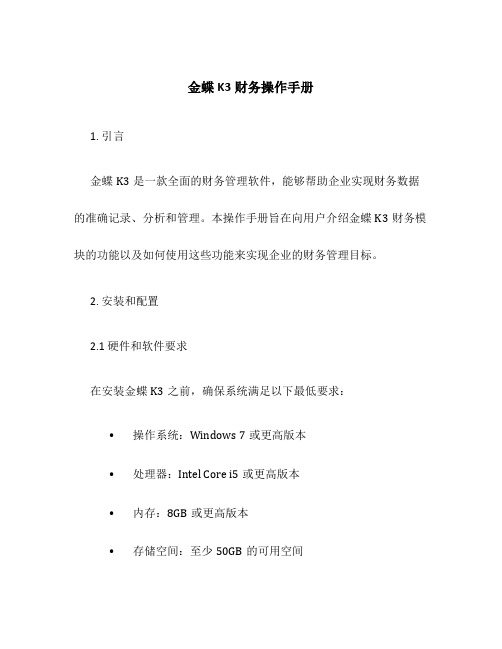
金蝶K3财务操作手册1. 引言金蝶K3是一款全面的财务管理软件,能够帮助企业实现财务数据的准确记录、分析和管理。
本操作手册旨在向用户介绍金蝶K3财务模块的功能以及如何使用这些功能来实现企业的财务管理目标。
2. 安装和配置2.1 硬件和软件要求在安装金蝶K3之前,确保系统满足以下最低要求:•操作系统:Windows 7或更高版本•处理器:Intel Core i5或更高版本•内存:8GB或更高版本•存储空间:至少50GB的可用空间2.2 安装金蝶K3请按照以下步骤安装金蝶K3:1.下载金蝶K3安装程序并双击运行。
2.根据安装向导的指引选择安装选项。
3.点击“下一步”并同意许可协议。
4.选择安装目标路径和开始菜单文件夹。
5.点击“安装”开始安装过程。
6.安装完成后,点击“完成”退出安装向导。
2.3 配置金蝶K3在安装完成后,您需要进行以下配置步骤:1.打开金蝶K3软件,并输入管理员帐号和密码。
2.在系统设置中,选择财务模块。
3.配置财务模块的基本设置,如财务期间、币种、基本科目等。
4.进行数据初始化,包括财务期初余额的录入和科目余额的调整。
5.根据企业的具体需求,进行其他必要的配置调整。
3. 财务基础功能金蝶K3财务模块提供了一系列基础功能,帮助企业实现财务数据的有效管理和处理。
3.1 科目设置科目设置是金蝶K3财务模块的核心功能之一,它涉及到企业会计科目的设置和管理。
按照会计准则,您可以创建资产、负债、共同、损益等不同科目分类,并在每个分类下设置具体的科目。
请按照以下步骤进行科目设置:1.在财务模块中,选择科目设置。
2.创建资产、负债、共同和损益等科目分类。
3.在每个分类下创建具体的科目,包括科目编码、名称和余额方向等信息。
4.配置科目的初始余额和默认科目属性。
3.2 凭证录入凭证录入是财务操作中非常关键的一环,它涉及到企业财务交易的记录和凭证的生成。
请按照以下步骤录入凭证:1.在财务模块中,选择凭证录入。
金蝶K3用户操作手册
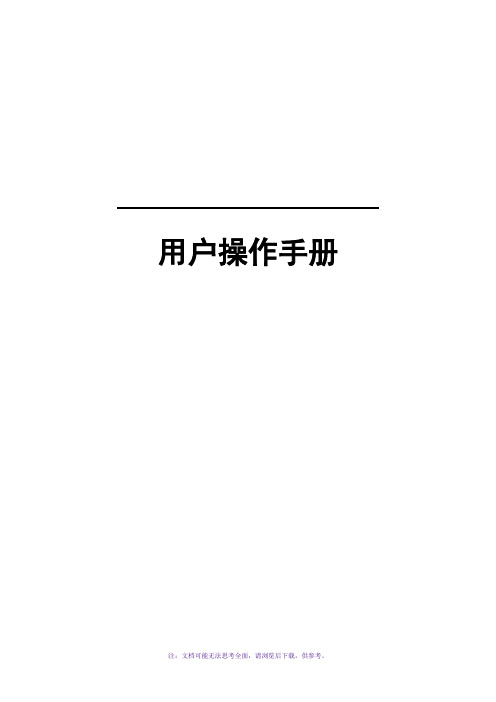
用户操作手册目录1 销售系统业务规程 (1)2 销售订单业务规程 (2)3 销售发货通知业务规程 (6)4 销售出库业务规程 (8)5 分期收款销售处理业务规程 (9)6 销售退货处理业务规程 (11)7 销售发票处理业务规程 (13)8 产品预测业务规程 (16)9 生产计划业务流程 (18)10 计划方案设置业务规程 (24)11 物料计划参数维护业务规程 (27)12 采购系统业务规程 (29)13 采购申请业务规程 (31)14 采购单业务规程 (33)15 采购收货业务规程 (36)16 采购结算业务规程 (39)17 仓库盘点业务规程 (41)18 库存调拨业务规程 (43)19 库物料盘盈、报废处理业务规程 (47)20 受托入库业务流程规程 (49)21 生产任务单维护业务规程 (51)22 生产任务单下达业务规程 (53)23 生产任务单变更业务规程 (55)24 生产任务单返工业务规程 (57)25 生产投料业务规程 (59)26 生产物料报废业务规程 (61)27 采购入库核算流程业务规程 (63)28 采购暂估入库核算流程业务规程 (66)29 销售出库核算业务规程 (69)30 分期收款核算业务规程 (72)31 委外加工核算业务规程 (75)32 物流期末结帐业务规程 (78)33 客户化需求 (80)1 销售系统业务流程2.1销售订单处理:生管物控在接到客户订单后,在K3系统[物流管理] [销售管理] [销售订单][录入]销售订单2 销售订单业务规程编号:20203 1规程说明:规程目标 提高对销售订单的管理能力。
规范销售订单的输入和维护流程,强化对销售订单的跟踪、执行能力,提高客户服务质量。
业务背景 销售部需对订单录入及维护进行严格的管理,使生产部门能有效地组织其生产活动,以按时保质保量地完成订单任务,从而提高客户对公司产品和服务的满意度。
规程适用范围 销售订单的管理。
K3系统生产任务管理操作手册
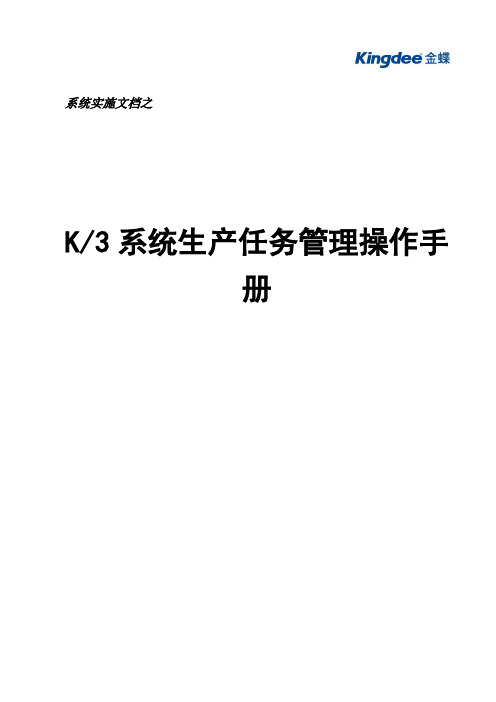
系统实施文档之K/3系统生产任务管理操作手册目录一.概述 (3)二.系统设置 (3)1、系统参数设置 (3)2、系统初始化 (4)三.日常业务 (5)1、生产任务单 (5)2、材料出库 (10)3、产品入库 (14)K/3生产任务管理系统操作手册一.概述二.系统设置1、系统参数设置操作节点:【系统设置】—【系统设置】—【生产管理】—【系统设置】2、系统初始化具体操作详见《K3系统初始化指南》三.日常业务1、生产任务单(两种录入方式:1、根据MRP运算后的MRP计划订单投放生成2、手工新增)MRP计划订单投放生产任务单操作节点:【物料需求计划】—【MRP维护】—【MRP计划订单-维护】—【计划订单序时薄】通过MRP运算得到MRP计划订单,自制属性的物料的计划订单审核之后进行投放生成生产任务单手工新增生产任务单操作节点:【生产管理】—【生产任务管理】—【生产任务】—【生产任务单-新增】注:表体必填项:物料代码、生产类型(普通订单)、计划生产数量、生产车间、计划开工日期、计划完工日期、计划类别(标准)生产任务单的确认、下达、开工操作节点:【生产管理】—【生产任务管理】—【生产任务】—【生产任务单-维护】点击【生产任务单-维护】输入过滤条件,点击【确定】选中要下达的生产任务单,点击【确认】选中要下达的生产任务单,点击【下达】选中要下达的生产任务单,点击【开工】生产任务单【确认】时系统根据BOM单自动生成生产投料单,【下达】时生产投料单自动审核,点了【开工】后可以根据生产任务单做生产领料单2、生产领料(材料出库)操作节点:【供应链】—【仓存管理】—【领料发货】—【生产领料—新增】点击【生产领料—新增】源单类型选择生产任务单,在选单号处录入单据编号(无法确定编号的,可以按F7进行查找),选择订单中本次出库的明细内容,(注意:按shift可连续选择需要选择的单据;按ctrl可分散选择需要选择的单据)点击《返回》或者按回车,如果本次出库的数量和申请数量不一致的可以手工修改数量,填写物料本次出库的数量,选择存放的仓库,点击《保存》即可。
行政事业版K3操作手册
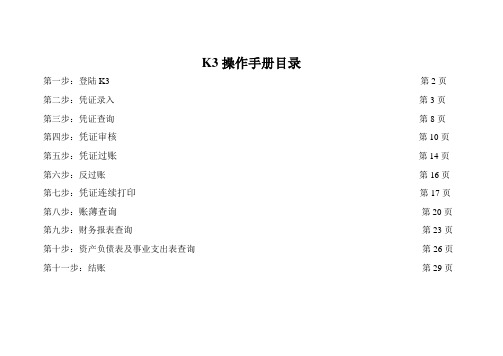
K3操作手册目录第一步:登陆K3--------------------------------------------------------------------------------------------------------第2页第二步:凭证录入------------------------------------------------------------------------------------------------------第3页第三步:凭证查询------------------------------------------------------------------------------------------------------第8页第四步:凭证审核-----------------------------------------------------------------------------------------------------第10页第五步:凭证过账-----------------------------------------------------------------------------------------------------第14页第六步:反过账---------------------------------------------------------------------------------------------------------第16页第七步:凭证连续打印-----------------------------------------------------------------------------------------------第17页第八步:账薄查询------------------------------------------------------------------------------------------------------第20页第九步:财务报表查询-------------------------------------------------------------------------------------------------第23页第十步:资产负债表及事业支出表查询----------------------------------------------------------------------------第26页第十一步:结账----------------------------------------------------------------------------------------------------------第29页第一步:登陆K3选中桌面K3图标,双击打开,界面如下所示,输入自己的姓名和密码,点击“确定”即可。
- 1、下载文档前请自行甄别文档内容的完整性,平台不提供额外的编辑、内容补充、找答案等附加服务。
- 2、"仅部分预览"的文档,不可在线预览部分如存在完整性等问题,可反馈申请退款(可完整预览的文档不适用该条件!)。
- 3、如文档侵犯您的权益,请联系客服反馈,我们会尽快为您处理(人工客服工作时间:9:00-18:30)。
版本号:1.0密级:中级K/3项目操作手册信息科技有限公司2012年07月文档更新记录文档审核记录文档去向记录目录一、基础资料 (4)1、计量单位 (4)2、物料 (4)3、仓库 (8)4、仓位 (8)5、客户 (9)6、供应商: (10)7、部门和职员 (11)8、科目 (12)二、供应链业务 (14)1、采购管理 (14)2、销售管理 (17)3、仓库管理 (24)三、MPS及MRP计算 (26)1、 MPS计算 (26)2、 MRP计算 (32)四、MPS和MRP计划订单维护 (32)1、 MPS计划订单 (32)2、 MRP计划订单 (33)五、生产任务管理 (33)1、生产投料变更 (33)2、生产物料报废/补料 (34)3、任务单汇报/请检 (34)六、操作技巧 (35)一、基础资料1、计量单位新增计量单位“个”在K/3主界面点击【系统设置】——【基础资料】——【公共资料】——【计量单位】,点左边【计量单位】——【新增】打开计量单位组的新增界面,输入组名“个”,如图1.1.1图1.1.1然后点击【确定】,再点击右边空白后点击【新增】打开计量单位新增界面,输入代码“001”,名称“个”后点击确定。
图1.1.22、物料新增物料类别:一级类别产成品,二级类别 ODM,三级类别系列,四级类别炉头数1)、新增一级类别:【系统设置】——【基础资料】——【公共资料】——【物料】,点“新增”打开物料-新增界面,点【上级组】在代码输入‘C’,名称输入‘产成品’,如图1.2.1,然后【保存】;图1.2.1新增二级类别:点“C(产成品)”,点“新增”打开物料-新增界面,点【上级组】在代码输入‘C.D’,名称输入‘ODM’,如图1.2.2,然后【保存】;图1.2.2新增三级类别:点“D(ODM)”,点“新增”打开物料-新增界面,点【上级组】在代码输入‘C.D.81’,名称输入‘单炉、拉伸上、下盖低档炉’,如图1.2.3,然后【保存】;图1.2.3新增四级类别:点“81(单炉、拉伸上、下盖低档炉)”,点“新增”打开物料-新增界面,点【上级组】在代码输入‘C.D.81.1’,名称输入‘单炉头’,如图1.2.4,然后【保存】;图1.2.4新增物料:C.D.81.1.001,属性为配置类,使用的计量单位为台,放在二楼仓库-成品区,使用加权平均法计价,存货科目为1243,收入科目为5101成本科目为5401;在K/3主界面点击【系统设置】——【基础资料】——【公共资料】——【物料】,点【新增】打开物料新增界面,输入相应资料,如图1.2.5,图1.2.5在“物流资料”标签选择物料计价方法和相应的核算、收入、成本科目,如图1.2.6,图1.2.6在“计划资料”标签选择相应的计划策略、计划模式、订货策略,如图1.2.7,然后【保存】。
图1.2.73、仓库新增仓库“三楼仓库”,代码为03;在K/3主界面点击【系统设置】——【基础资料】——【公共资料】——【仓库】打开K/3的仓库资料,点击【新增】打开仓库新增界面,再输入代码“03”,名称“三楼仓库”,如图1.3.1,然后【保存】。
图1.3.14、仓位新增仓位组“三楼仓位”,代码为01;在K/3主界面点击【系统设置】——【基础资料】——【公共资料】——【仓位】打开K/3的仓位资料,点击【新增】打开仓位组新增界面,再输入代码“01”,名称“三楼仓位”,如图1.4.1,图1.4.1新增仓位“成品区”,代码为01;在K/3主界面点击【系统设置】——【基础资料】——【公共资料】——【仓位】打开K/3的仓位资料,选中【三楼仓位】,点击【新增】打开仓位新增界面,再输入代码“01”,名称“成品区”,如图1.4.2,然后【保存】。
图1.4.25、客户新增客户02.1003、广本汽车,在K/3主界面点击【系统设置】——【基础资料】——【公共资料】——【客户】,点击【新增】打开客户-新增界面,输入代码“02.1003”,名称“广本汽车”,如图1.4.1,在“应收应付”标签的专营业务员项录入跟进改客户的“业务员”,如图1.4.2;联系人、地址、电话等资料根据实际需求填写,然后点【保存】。
图1.4.1图1.4.26、供应商:新增材料类供应商:代码为01.1003,名称为乐从钢铁贸易公司,在K/3主界面点击【系统设置】——【基础资料】——【公共资料】——【供应商】,点击【新增】打开供应商-新增界面,再代码处输入“01.1003”、名称输入“乐从钢铁贸易公司”如图1.5.1,在应收应付标签的付款条件选择该供应商相应的付款条件,如图1.5.2,然后点击【保存】;图1.5.1图1.5.27、部门和职员a、部门:新增部门采购部,代码为02,在K/3主界面点击【系统设置】——【基础资料】——【公共资料】——【部门】,点击【新增】,输入代码“02”,输入名称“采购部”。
如图 1.6.1,然后点击保存。
b、职员新增职员0050、张军;在K/3主界面点击【系统设置】——【基础资料】——【公共资料】——【职员】,点击【新增】打开职员-编辑界面,再代码处输入“0050”名称输入“张军”,电话、出生日期等根据实际需要填写,如图1.6.2,然后点击【保存】。
图1.6.28、科目新增会计科目6602.10—折旧费,在K/3主界面点击【系统设置】——【基础资料】——【公共资料】——【科目】,点击【新增】打开科目-编辑界面,再代码处输入“6602.10”名称输入“折旧费”,如图1.7.1,图1.7.1在核算项目标签选择“部门”核算;如图1.7.2,然后点击【保存】。
图1.7.2二、供应链业务1、采购管理流程:采购申请—→采购订单—→外购入库单—→采购发票(1)采购申请单直接由MPS计算投放生成。
(2)手工新增采购申请单:点击【供应链】—【采购管理】—【采购申请】—【采购申请单-新增】,依此路径进入采购申请单录入界面,维护使用部门、日期、物料代码、管理编号、数量、到货日期等信息后【保存】,如图2.1.1,【审核】,如图2.1.2图2.1.1图2.1.2(2)采购订单:点击【供应链】—【采购管理】—【采购申请】—【采购申请-维护】,依此路径进入采购申请序时簿界面,点击【下推】,弹出下拉菜单,选择“采购订单”, 如图2.2.1,此时采购申请单信息便回填到采购订单相关字段,手工录入日期、业务员、交货日期、供应商、采购方式等其他信息后,【保存】,如图2.2.2,【审核】单据,如图2.2.3;图2.1.3图2.1.4图2.1.5(3)外购入库单:点击【供应链】—【采购管理】—【外购入库】—【外购入库单-新增】,进入外购入库单编辑界面,单据头的“选单类型”处选择“采购订单”,再在“选单号”处按F7调出采购订单序时簿界面,将对应的采购订单选中【双击】,此时采购订单信息便回填到外购入库单相关字段,手工录入日期、业务员、实收数量等其他信息后,如图2.3.1,后点【保存】、【审核】单据,如图2.3.2;图2.1.6图2.1.7(4)采购退货单:【供应链】——【仓存管理】——【验收入库】——【外购入库—新增】打开外购入库单-新增界面,点击【红字】,打开红字入库单编辑界面,在原单类型选择“外购入库”,再在单据头“选单号”处按F7调出外购入库单序时簿界面,将对应的外购入库单选中【双击】,此时外购入库单信息便回填到红字外购入库单相关字段,手工录入日期、实收数量(退货数量)等其他信息后,保存、审核单据:2、销售管理流程:销售订单—→发货通知单—→销售出库单—→销售发票(1)销售订单:选择【供应链】-【销售管理】-【销售订单】-【销售订单-新增】,进入销售订单编辑界面,根据收到的客户订单录入客户、日期、销售方式、币别、产品代码、数量、单价、交货日期、客户BOM、业务员等信息,如图2.2.1,然后点击【保存】、【审核】,如图2.2.2;图2.2.1图2.2.2(2)发货通知单:选择【供应链】-【销售管理】-【销售订单】-【销售订单-维护】,进入销售订单序时簿几面,点【下推】,选择生成“发货通知”,如图2.2.3;销售订单上的信息会相应地回填到对应的发货通知单上,根据实际发货数量录入数量、日期,如图2.2.4,【保存】,【审核】,如图2.2.5;图2.2.3图2.2.4图2.2.5(3)销售出库单:选择【供应链】-【销售管理】-【发货通】-【发货通知-维护】,进入发货通知序时簿界面,选择要出库的发货通知单,点【下推】选择【销售出库】,如图2.2.6,发货通知单上的信息会相应地带到对应的销售出库单上,根据实际录入数量、发货、发货仓库、仓位、日期等,图2.2.7,【保存】、【审核】,如图2.2.8;图2.2.6图2.2.7图2.2.8(4)销售发票:选择【供应链】-【销售管理】-【销售出库】-【销售出库单-维护】,进入销售出库序时簿界面,选择要开销售发票的销售出库单,点【下推】选择【销售发票】,根据实际情况选择专用的还是普通的发票,如图2.2.9,销售出库单上的信息会相应地带到对应的销售发票上,根据实际录入数量、单价、日期等,图2.2.10,【保存】、【审核】,如图2.2.11;图2.2.9图2.2.10(5)销售退货:选择【供应链】-【销售管理】-【销售出库】-【销售出库单-新增】,单击进入销售出库单编辑界面,点击工具条上的“红字”,进入红字销售出库单编辑界面,“源单类型”选择“销售出库”,“选单号”处点击【F7】调出销售出库单信息,选择对应销售出库单返回,销售出库单上的信息会相应地回填到对应的红字销售出库单上,根据实际录入数量、发货、发货仓库、仓位、日期等,如图2.2.14,后【保存】、【审核】,如图2.2.15;图2.2.143、仓库管理(1)生产领料:打开【供应链】——【仓存管理】——【领料发货】——【生产领料—新增】打开“生产领料单”编辑界面,录入领料部门、日期、选择要发料相对应的生产任务单,录入领料数量、发料仓库、仓位、发料、领料等,【保存】;检查无误后点击【审核】。
图3.1.1(2)车间退料:打开【供应链】——【仓存管理】——【领料发货】——【生产领料—新增】打开“生产领料单-新增”界面,点击【红字】打开“红色生产领料单”编辑界面,录入退料部门、日期、选择退料相对应的生产任务单、物料代码等、退料人、仓库发料、仓库、仓位、数量,【保存】;检查无误后点击【审核】。
图3.1.2(3)产品入库:打开【供应链】——【仓存管理】——【验收入库】——【产品入库—新增】打开产品入库单编辑界面,输入交货单位、日期、选择交货相对应的生产汇报单、物料代码、仓库收货数量、收货仓库、仓位、等,【保存】;检查无误后点击【审核】如下图。
